您现在的位置是: 首页 > 个人博客 > 前端学习小笔记 个人博客
前端学习小笔记
![]() 2020-4-22 15:09:48
【分享】2403人已围观
2020-4-22 15:09:48
【分享】2403人已围观
简介 ie9开始支持h5,ie9以下使用html5shiv静态资源包来兼容h5h5使用svg(xml描述2D图形)来构建矢量图像,使用Canvas(javascript脚本)来构建图形。
ie9开始支持h5,ie9以下使用html5shiv静态资源包来兼容h5
h5使用svg(xml描述2D图形)来构建矢量图像,使用Canvas(javascript脚本)来构建图形。
Tags:
上一篇: Java毕业设计选题分享
下一篇: sqlserver数据库使用教程
相关文章
随机图文
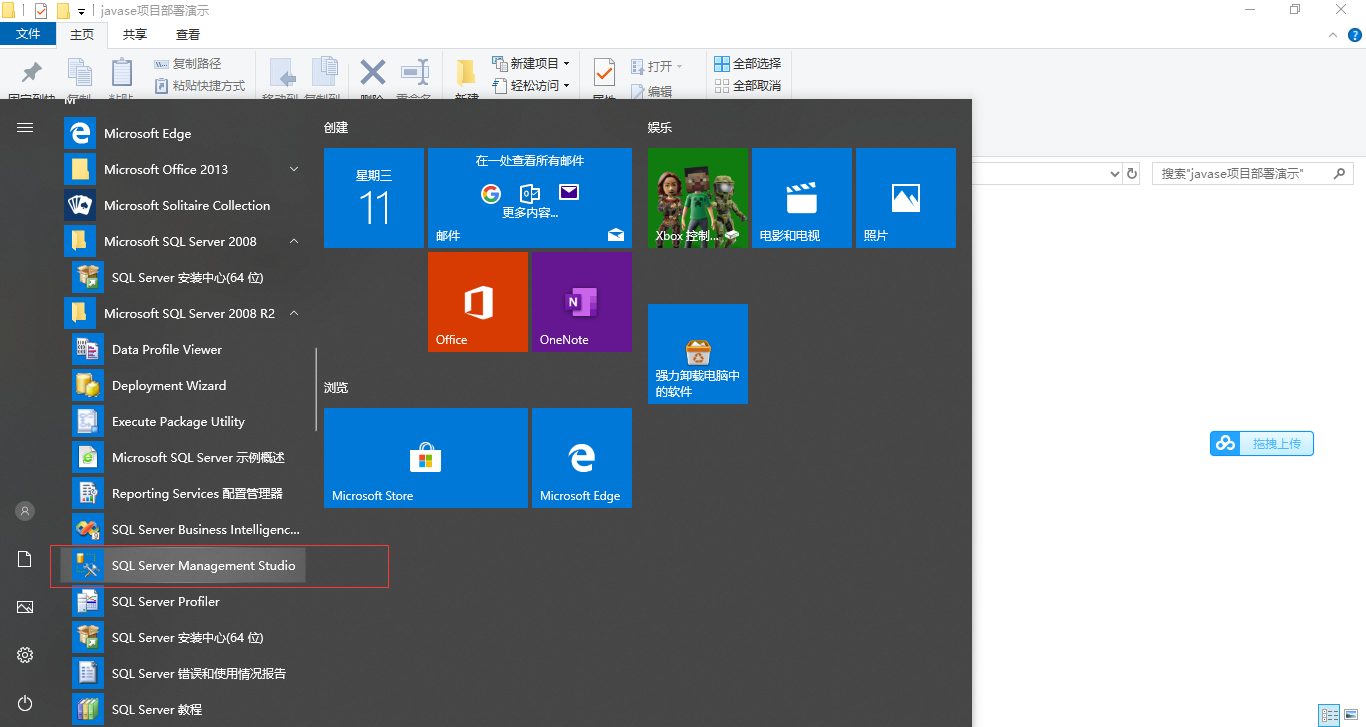
sqlserver数据库使用教程
鉴于部分同学对于如何使用sqlserver数据库还不是很清楚,这里稍微作个简单的介绍:#sqlserver安装 sqlserver一般安装sqlserver2008-r2版本的。 sqlserver2008-r2百度网盘下载链接:https://pan.baidu.com/s/1fo261JzvkbFbu75KI3ahBA 提取码:g9hw sqlserver2008-r2安装参考如下:http://www.xiaoniucr.com/article/view/15.html 由于sqlserver的安装步骤比较多,安装过程中容易出现失误,导致安装失败,下面提供卸载步骤: 步骤参考:http://www.xiaoniucr.com/article/view/14.html 数据库安装完之后,在Window程序中一般会有如下选项,我们选中【SQL Server Management Studio】打开sqlserver登录界面,如下: 打开sqlserver登录界面之后,以Windows身份验证 登录系统,操作如下:#数据库附加导入 在您购买的源码包中的【数据】文件夹中一般会有如下两个数据库文件,一个是.mdf,一个是.LDF。我们进行数据库附加导入一般就用到这两个文件。 成功登录数据库之后,选中【数据库】右键,然后选择【附加】按钮,弹出【附加数据库】选择框,如下: 弹出【附加数据库】选择框之后,点击【添加】按钮,弹出数据库选择框架,选择好您的mdf数据库文件,点击确定,操作如下: 一般第一次导入由于文件的权限问题,会出现如下报错,不要慌张,点击确定。 然后点击消息,查看具体的报错原因,一般出现这种【拒绝访问】的报错,都是没有权限操作数据库文件导致。 既然没有权限那就设置,具体设置如下: 选中.mdf文件,然后右键,选择【属性】,弹出如下窗体,按照步骤进行设置即可: 设置完.mdf的读写权限之后,.LDF文件的读写权限也是一样,必须两个都设置。 设置完之后,再重复上面的导入步骤,即可完成数据库导入,然后查看我们的数据库表结构:
sqlserver2008-r2详细安装步骤图解
sqlserver安装还是稍微有点麻烦的,步骤比较多,很容易出错,下面详细介绍sqlserver2008-r2的详细安装步骤。 sqlserver2008-r2百度网盘下载链接:https://pan.baidu.com/s/1fo261JzvkbFbu75KI3ahBA 提取码:g9hw sqlserver2008-r2的下载 sqlserver解压,第一次解压得到一个iso镜像文件,在对镜像文件进行右键解压,得到最终的安装文件。 双击setup.exe开始执行安装 选择安装-全新安装或向现有安装添加功能 全部通过后,点击确定 输入产品密钥,下一步 接受条款,下一步 点击安装 正在执行安装,请耐心等待 全部通过后,点击下一步 保持默认,点击下一步 功能全选 点击下一步 下一步 下一步 下一步 点击【对所有SQL Server服务使用相同的账户】按钮 选择第二个选项,不要设置密码,在点击确定 下一步 选择混合模式、设置数据库密码(该密码尽量简单,方便记忆,后面程序中需要用到,请牢记)、添加当前用户,下一步 添加当前用户 保持默认,下一步 下一步 下一步 点击【安装】按钮 安装中.......该过程比较久,请耐心等待,整个过程大概40-50分钟左右。 安装完成-关闭 good luck。。。。。
大家猜一猜运算结果?
大家决定下面这段代码的运算结果是什么呢?public class Test { public static void main(String[] args) { int n = getNum(); System.out.println(n); } public static int getNum(){ int a = 10; try { a = 20; throw new RuntimeException(); } catch (Exception e) { a = 30; return a; }finally{ a = 40; } }}略微思考,大家都应该知道结果,是30,分析一下:首先,初始化变量a的值为10,继续执行,重新将a赋值为20,这时抛了一个异常,被catch捕获,这是a再次被重新赋值为30,这时候看到了return关键字,程序保存方法返回值(这个返回值将作为最后的运行结果,返回给外部调用),最后执行finally,执行完之后,再把前面运行得到的结果返回给程序调用。
javase+mysql部署项目教程
很多刚接触编程的同学,还不清楚如何使用eclipse部署javase项目,这里作一个简单的介绍:##软件安装1.jdk配置 首先安装好jdk,我一般使用1.8版本的jdk。配置好JDK环境变量。 jdk下载,包含jdk1.7和jdk1.8,32位(i586)和64位(x64),请看清楚再下载,下载地址如下: 百度网盘下载链接:https://pan.baidu.com/s/1O2eHQ83LB4SmDI7ivTKApA 提取码:0cdj 或者官网下载: jdk1.7下载,下载需要登录oracle账户,地址如下: https://www.oracle.com/technetwork/java/javase/downloads/java-archive-downloads-javase7-521261.html jdk1.8下载,地址如下 https://www.oracle.com/technetwork/java/javase/downloads/jdk8-downloads-2133151.html 安装参考文档如下: http://www.xiaoniucr.com/article/view/9.html2.安装eclipse 我一般使用mar2版本。请自行选择32位或者64位下载。 百度网盘下载链接:https://pan.baidu.com/s/14Fo2b4znVPF6JrEmcZyc1Q 提取码:cwoc 官网下载地址如下: http://www.eclipse.org/downloads/packages/release/mars/2/eclipse-ide-java-ee-developers eclipse为免安装软件,下载到某个目录,解压就好了,发送快捷方式到桌面。 注意eclipse的版本必须和JDK版本一致,即eclipse必须保持和JDK同时是 32位或者64位,否则会打不开或者报错。3.mysql安装 mysql我使用的是5.7.24的版本。现提供5.6.42和和5.7.24安装版本的下载地址。 免安装版本需要配置,如果不懂得配置的同学,建议下载5.7.24的安装版本,按照步骤一步步执行安装。 mysql百度网盘下载链接: 链接:https://pan.baidu.com/s/1PObOxF0CCKIgg9kzIFDnkA 提取码:zq1j mysql官网下载地址:https://dev.mysql.com/downloads/installer/5.6.html mysql安装教程参考:http://www.xiaoniucr.com/article/view/10.html 安装过程中请记住自己的数据库用户名和密码,项目配置需要用到。 另外还需要安装一个mysql可视化工具:navicat for mysql。 navicat for mysql下载链接:https://pan.baidu.com/s/1VEn3oLW1f2QFM-fYFnpX3Q 提取码:pwgi navicat使用教程,请参考:http://www.xiaoniucr.com/article/view/11.html 由于部分同学第一次安装过程中出现失误,需要完全卸载mysql进行再次安装,mysql完全卸载比较费劲,参考步骤如下: mysql卸载参考:http://www.xiaoniucr.com/article/view/13.html##项目导入 eclipse点击File→Import弹出如下选择框 点击next进行项目选择导入 选择完项目之后,最后点击Finish,项目就导入进了eclipse。##项目jdk配置 仅仅将项目导入到eclipse还不够,要运行这个项目,还必须为项目设置jdk环境,操作如下: 鼠标选中项目,右键Properties,跳出如下窗体: 点击edit跳出如下窗体,进行jre环境的选择: 选择完jdk之后,点击Apply应用,最后点击[OK]按钮,进行确认,这样jdk就设置好了,如下: ##数据库配置1.使用navicat导入数据库脚本(.sql文件),导入步骤参考如下:http://www.xiaoniucr.com/article/view/11.html2.要想正确的连接mysql数据库,必须在代码中将数据库的用户名和密码配置,改为你的电脑安装的mysql的用户名和密码, 其中,用户名一般都为root,不需要更改,密码为学生自己安装mysql时设置的密码。 具体如何操作,在项目源码包中【配置】文件夹下都会包含一份【详细配置.docx】文件,参照里面的数据库配置进行配置即可。##项目启动 以上步骤都完成之后,就可以启动项目了,javase项目的启动,一般都是使用Run as Java Application的形式,操纵如下: 找到项目main方法所在的java类,然后右键Run as,选择Java Application的形式启动,即可。 详细操作见:【详细配置.docx】文件中的项目部署,里面都会详细告知。
点击排行
 javaweb+mysql项目部署教程
javaweb+mysql项目部署教程
点赞排行
 javaweb+mysql项目部署教程
javaweb+mysql项目部署教程




